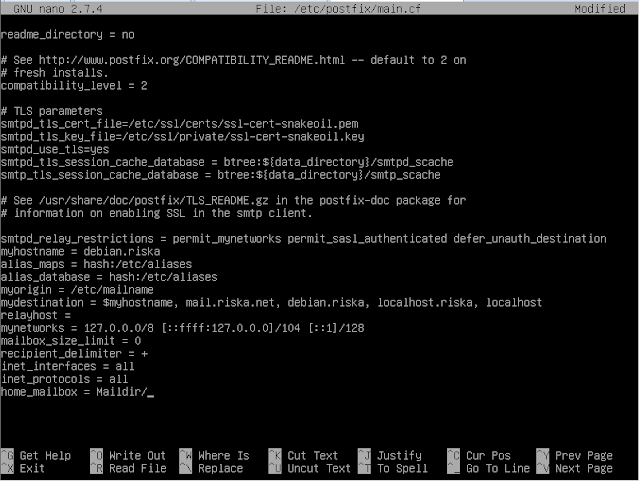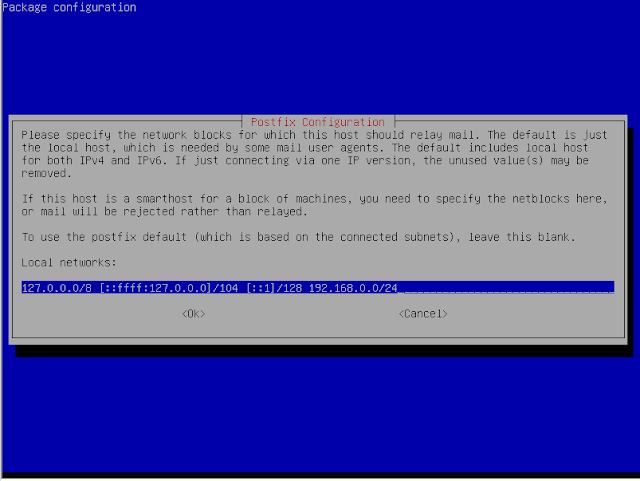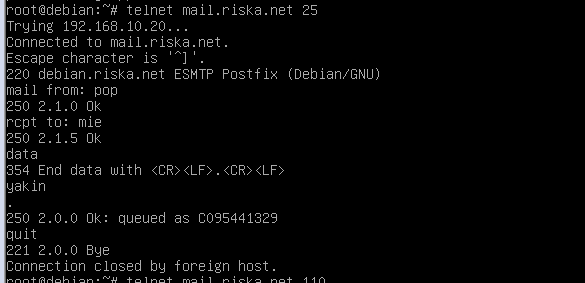Protokol HTTP adalah protokol yang dipakai dalam mentransfer file html antara Webserver dengan Browser. HTTP adalah kependekan dari Hypertext Transfer Protocol ( Protokol Transfer Hypertext), Sedangkan HTTPS adalah Hypertext transfer Protocol-Secure. Kekurangan utama dari Http adalah data yang ditransfer dengan mudah bisa disadap oleh pihak lain, maka munculnya protokol yang sama namun dengan tambahan fitur enkripsi keamanan data bernama HTTPS. Namun apakah perbedaannya cuma itu? Tentu saja tidak. Berikut ini penjelasannya Rincinya baik secara umum maupun teknis.
Tampilan Icon di Address Bar
Penampakan paling mendasar dari website yang menggunakan https adalah adanya gambar kunci (gembok) warna hijau dalam posisi terkunci. Jika protokol yang dipakai adalah http maka ikon gembok tidak ada atau kadang ikon yang muncul adalah gembok dalam posisi terbuka. Namun demikian kadang ada juga website https yang gambar gemboknya warna merah atau kuning? kenapa itu. Itu karena Sertificate SSL yang dipakai oleh website tersebut tidak di keluarkan oleh pihak ketiga yang diakui seperti Digicert,GeoTrust atau perusahakan SSL lain yang memang punya otoritas mengeluarkan sertifikat. Penjelasan lebih jauh seputar SSL akan dibahas di artikel terpisah. Jika gambar kunci tidak gembok terkunci warna hijau artinya anda tidak 100% aman.
Port Jaringan Yang dipakai
HTTP menggunakan port 80 sedangkan https menggunakan port 443. Jika anda melakukan scan jaringan dan menemukan port 443 terbuka artinya kemungkinan besar Server tersebut menyediakan layanan web dengan protokol https.
Penggunaan
Http kebanyakan digunakan untuk website yang hanya menampilkan informasi yang tidak sensitif, kebanyakan blog dan situs berita cukup menggunakan http, sementara https banyak digunakan untuk website Ecommerce, Transaksi Bisnis dan Perbankan serta website lain yang mengutamakan privasi usernya. Kadang beberapa website mengkombinasikan antara http dengan https, misalkan saat user membaca informasi umum di website tersebut, web menggunakan http, sedangkan saat user login baru https digunakan.
Efek Terhadap SEO
Sejak tahun 2014, Google menjadikan protokol HTTPS sebagai salah satu faktor perangkingan pencarian di Google. Artinya jika dua website membahas materi yang sama dengan judul sama, website yang menggunakan https akan muncul diatas hasil pencarian (rangkingnya lebih tinggi). Informasi tentang ini bisa anda baca di HTTPS Rangking as Rangking Signal -Google Blog.
Biaya dan Kerumitan Konfigurasi
Https perlu sertifikat SSL yang harus dibeli sedangkan http tidak perlu SSL (tidak keluar biaya). Walaupun sekarang sudah ada Sertifikat SSL gratis dari Let’s encrypt, namun konfigurasi Sertifikat SSL komplek dan berbeda antara Webserver.
Singkatnya berikut adalah perbandingan HTTP dan HTTPS
| Faktor | http | https |
| Icon | gembok terbuka | gembok tertutup |
| port | 80 | 443 |
| Keamanan | Tidak aman / Mudah disadap | Aman |
| Penggunaan | Blog/ Website berita, public data | Bank, eCommerce, Private Data |
| SEO | Efek SEO Rendah | bagus untuk SEO |
| Biaya | Murah | Mahal |
| Konfigurasi | Mudah | Susah |
Namun bagi anda yang ingin mencoba menyeting Server anda agar bisa memanfaatkan SSL gratis dari Let’s Encrypt dan cara setingnya di webserver apache, bisa mengikuti panduan nya yang insyaallah akan saya posting besok.